YouTube'i video manustamine Keynote'i
Kui olete kunagi tahtnud manustada Keynote'i YouTube'i video, et luua huvitavam slaidiseanss isiklike või salvestatud esitluste jaoks, siis ärge muretsege. See pole üldse keeruline.
Tutvume teile, kuidas samm-sammult manustada YouTube'i videot Keynote'i, ja jagame mõnda näpunäidet, kuidas kasutada videot esitluste laadimiseks.
Te ei vaja spetsiaalset tarkvara ja saate juba mõne minutiga valmis pakitud videoesitluse!
Avastage Keynote malle
Kas ma saan manustada YouTube'i video Keynote'i?
Videosisu võib olla suurepärane viis viia esitlus järgmisele tasemele. Sisu teisaldamine võib olla suurepärane viis jutustatava loo edasiarendamiseks otse- või veebipublikule.
YouTube on üks enim kasutatud videoplatvorme, nii et pole ime, et soovite tõenäoliselt manustada selle teenuse video oma esitlusele.
Keynote ei paku tegelikult praegu tööriista YouTube'i video slaidile manustamiseks, kuid see ei tähenda, et selle tegemiseks pole võimalusi.
Ehkki siin pole ühe klõpsuga lahendust - vähemalt mitte niikuinii -, saate YouTube'i video Keynote'i lisada üsna hõlpsalt. Tore asi nende võimaluste juures on see, et sul ei pea selle tegemiseks olema mingit lisavarustust ega -võimalusi.
Kuidas lisada YouTube'i videot Keynote'i
Teil on kaks võimalust, mis võimaldavad teil kasutada Keynote'i esitluses YouTube'i videot.
1. võimalus: laadige alla ja manustage

Kui tõmbate YouTube'i video oma kanalilt, võib parim lahendus olla video allalaadimine, et lisada see põhiteatele. (Võite kasutada ka sellist tööriista nagu Video Grabber.)
Valige meetod, mis sobib teie jaoks kõige paremini, ja salvestage video hõlpsasti juurdepääsetavale kohale, näiteks töölauale.
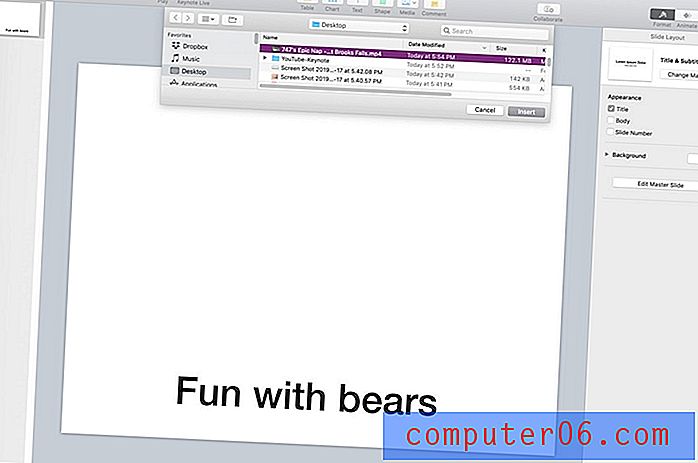
Avage Keynote ja liikuge slaidile, kus soovite videot kuvada.
Seejärel liikuge menüüsse Sisesta ja valige “Vali”. Liikuge salvestatud videofaili juurde ja valige see. Klõpsake nuppu „Lisa”, et lisada see ekraanil avatud slaidile.
Video sisestatakse kogu laiusega. Saate käepidemete abil videot üles või alla skaneerida ja lohistada, et paigutada see slaidile soovitud kohta.
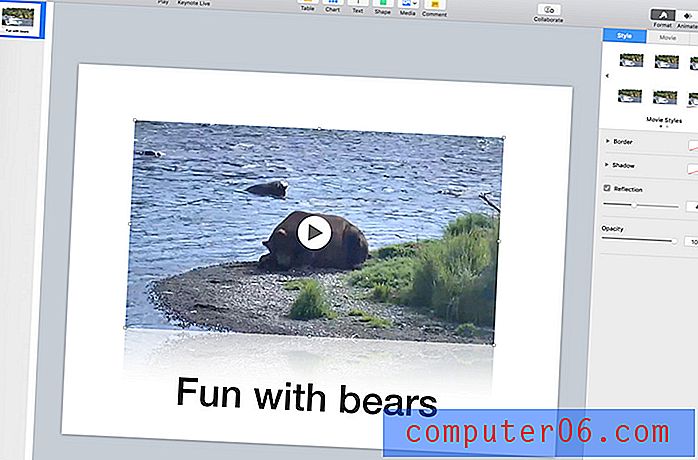
Esitamiseks klõpsake ükskõik millisel video kohal. Toimingu vahetamiseks klõpsamise peatamiseks klõpsake uuesti.
Samuti saate videoraamile stiile lisada menüü Stiil abil. Eelhäälestatud filmistiile on palju.
Kasutage menüüd Film, et reguleerida helitugevust või muid video juhtelemente, näiteks edasi või tagasi kerimine.
Kasutage suuruse, asendi ja pöörlemisvalikute reguleerimiseks menüüd Korralda.
2. võimalus: looge ühendus rakendusega LiveSlides
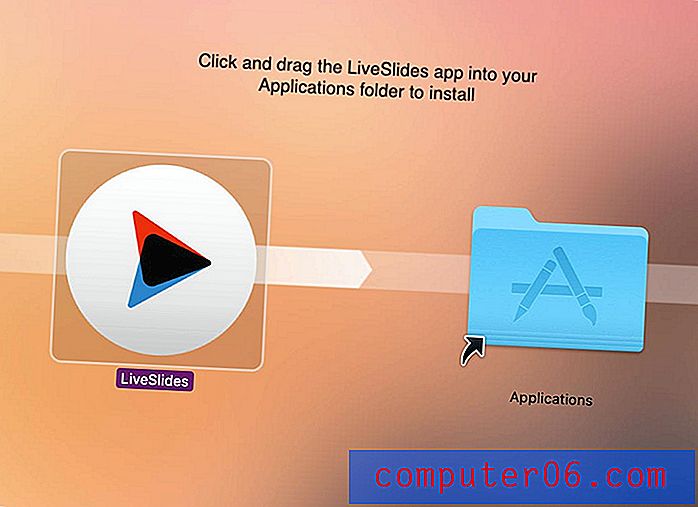
Rakendus LiveSlides on Keynote'i jaoks tasuta lisandmoodul, mis võimaldab teil Keynote'is YouTube'is videot mängida. Selle saate alla laadida siit.
Kui fail on alla laaditud, peate lohistama LiveSlides'i ikooni oma rakenduste kausta.
Avage Keynote ja liikuge slaidile, kuhu soovite video manustada.
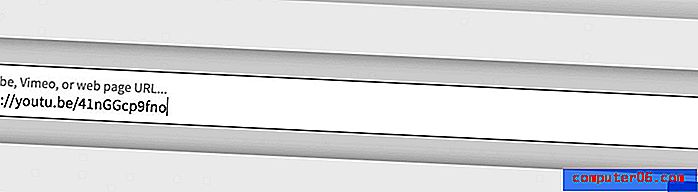
Avage rakendus LiveSlides ja kleepige YouTube'i URL väljale „Logi sisse”. See lisab esitlusesse kohatäite paneeli.
Kui klõpsate nuppu „Esita”, algab video sellel slaidil Keynote'is automaatselt esitamine.
Videokasti suuruse ja asukoha reguleerimiseks võite käepidemete ja juhtnuppude abil reguleerida samamoodi nagu mis tahes muu pildi jaoks Keynote'is.
3 näpunäidet videoesitluse kasutamiseks esitlustes
Video kasutamine esitluses võib lisada elemendi, mis aitab kuulajaskonnal huvi hoida ja teie sõnadest huvitatud olla. See võib lõhkuda kõne monotoonsuse ja aidata sõnumit selgemalt kätte saada.
Siin on kolm näpunäidet videoesitluse kasutamiseks esitlustes:
- Hoidke video lühike. Alla 2 minuti on ideaalne ja isegi vaid mõne sekundi pikkune video võib olla huvitav.
- Optimeerige oma sisu jaoks videosisu. Kui heli on vajalik, veenduge, et esitluskeskkond seda toetaks. Kui kasutate otsevideot, näiteks rakendust LiveSlides, veenduge, et teil oleks Interneti-ühendus seal, kus esinete. (See võib aidata vältida piinlikke tehnilisi tõrkeid.)
- Veenduge, et videoklipid oleksid üldise esitluse jaoks asjakohased ja ärge neid liiga palju kasutage. Enamik esitlusi sisaldab ainult ühte kahest videoklipist.
Järeldus
YouTube'i videod on kiire ja lihtne viis esitlusele täiendava seotuse lisamiseks. Ehkki te ei saa otse rakendusesse Keynote manustada, on videofailide lisamiseks mõned lihtsad lahendused.



